OPEL ASTRA K 2017.5 Īpašnieka rokasgrāmata (in Latvian)
Manufacturer: OPEL, Model Year: 2017.5, Model line: ASTRA K, Model: OPEL ASTRA K 2017.5Pages: 517, PDF Size: 11.48 MB
Page 171 of 517
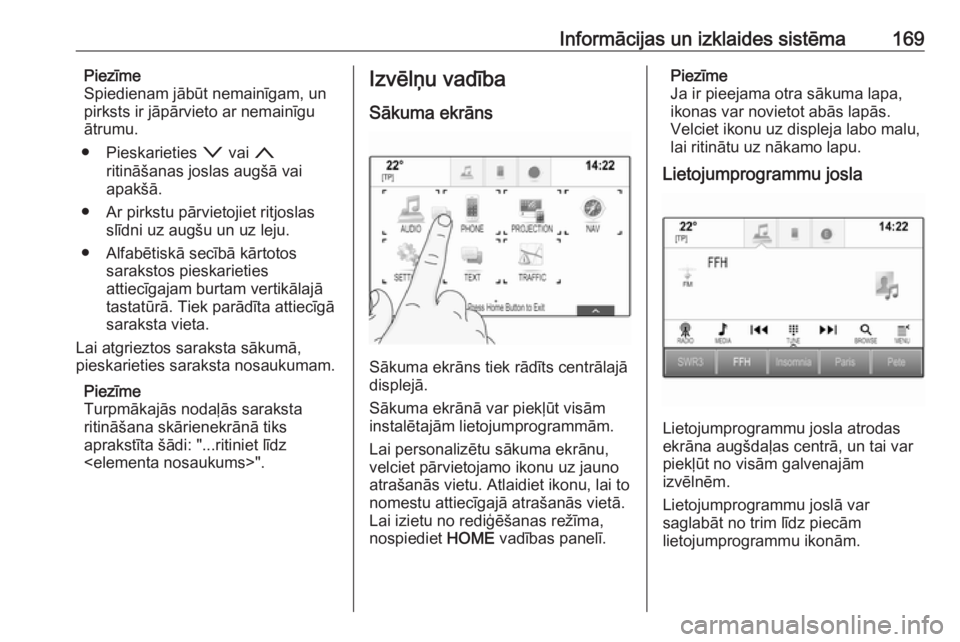
Informācijas un izklaides sistēma169Piezīme
Spiedienam jābūt nemainīgam, un
pirksts ir jāpārvieto ar nemainīgu
ātrumu.
● Pieskarieties o vai n
ritināšanas joslas augšā vai
apakšā.
● Ar pirkstu pārvietojiet ritjoslas slīdni uz augšu un uz leju.
● Alfabētiskā secībā kārtotos sarakstos pieskarieties
attiecīgajam burtam vertikālajā tastatūrā. Tiek parādīta attiecīgāsaraksta vieta.
Lai atgrieztos saraksta sākumā,
pieskarieties saraksta nosaukumam.
Piezīme
Turpmākajās nodaļās saraksta
ritināšana skārienekrānā tiks
aprakstīta šādi: "...ritiniet līdz
Sākuma ekrāns
Sākuma ekrāns tiek rādīts centrālajā
displejā.
Sākuma ekrānā var piekļūt visām
instalētajām lietojumprogrammām.
Lai personalizētu sākuma ekrānu, velciet pārvietojamo ikonu uz jauno
atrašanās vietu. Atlaidiet ikonu, lai to
nomestu attiecīgajā atrašanās vietā.
Lai izietu no rediģēšanas režīma,
nospiediet HOME vadības panelī.
Piezīme
Ja ir pieejama otra sākuma lapa,
ikonas var novietot abās lapās.
Velciet ikonu uz displeja labo malu,
lai ritinātu uz nākamo lapu.
Lietojumprogrammu josla
Lietojumprogrammu josla atrodas
ekrāna augšdaļas centrā, un tai var
piekļūt no visām galvenajām
izvēlnēm.
Lietojumprogrammu joslā var
saglabāt no trim līdz piecām
lietojumprogrammu ikonām.
Page 172 of 517
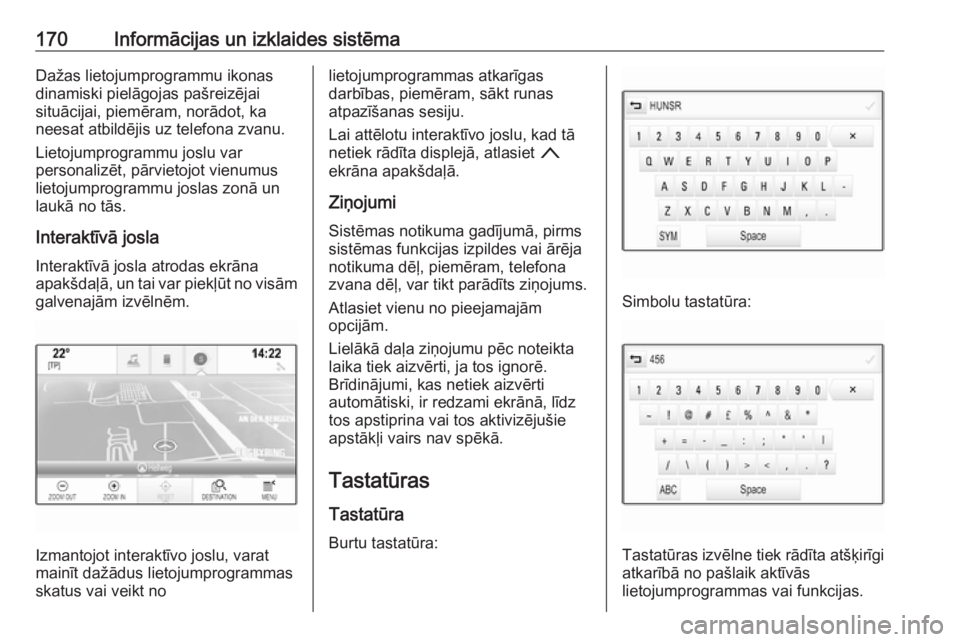
170Informācijas un izklaides sistēmaDažas lietojumprogrammu ikonasdinamiski pielāgojas pašreizējai
situācijai, piemēram, norādot, ka
neesat atbildējis uz telefona zvanu.
Lietojumprogrammu joslu var
personalizēt, pārvietojot vienumus
lietojumprogrammu joslas zonā un
laukā no tās.
Interaktīvā josla
Interaktīvā josla atrodas ekrāna
apakšdaļā, un tai var piekļūt no visām galvenajām izvēlnēm.
Izmantojot interaktīvo joslu, varat
mainīt dažādus lietojumprogrammas
skatus vai veikt no
lietojumprogrammas atkarīgas
darbības, piemēram, sākt runas
atpazīšanas sesiju.
Lai attēlotu interaktīvo joslu, kad tā
netiek rādīta displejā, atlasiet n
ekrāna apakšdaļā.
Ziņojumi
Sistēmas notikuma gadījumā, pirms
sistēmas funkcijas izpildes vai ārēja
notikuma dēļ, piemēram, telefona
zvana dēļ, var tikt parādīts ziņojums.
Atlasiet vienu no pieejamajām
opcijām.
Lielākā daļa ziņojumu pēc noteikta
laika tiek aizvērti, ja tos ignorē.
Brīdinājumi, kas netiek aizvērti
automātiski, ir redzami ekrānā, līdz
tos apstiprina vai tos aktivizējušie
apstākļi vairs nav spēkā.
Tastatūras Tastatūra
Burtu tastatūra:
Simbolu tastatūra:
Tastatūras izvēlne tiek rādīta atšķirīgi atkarībā no pašlaik aktīvās
lietojumprogrammas vai funkcijas.
Page 173 of 517
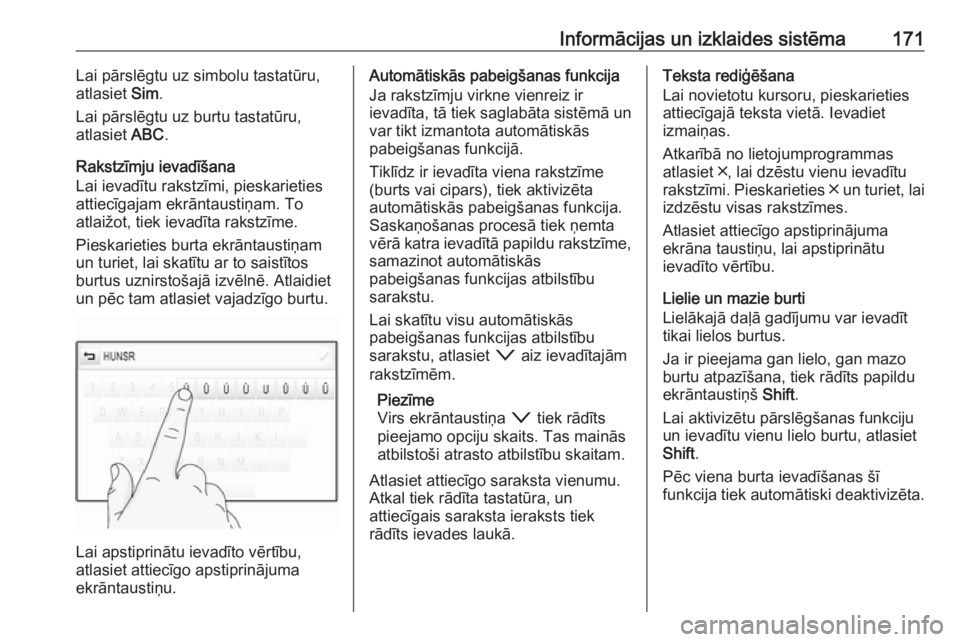
Informācijas un izklaides sistēma171Lai pārslēgtu uz simbolu tastatūru,
atlasiet Sim.
Lai pārslēgtu uz burtu tastatūru,
atlasiet ABC.
Rakstzīmju ievadīšana
Lai ievadītu rakstzīmi, pieskarieties
attiecīgajam ekrāntaustiņam. To
atlaižot, tiek ievadīta rakstzīme.
Pieskarieties burta ekrāntaustiņam
un turiet, lai skatītu ar to saistītos
burtus uznirstošajā izvēlnē. Atlaidiet
un pēc tam atlasiet vajadzīgo burtu.
Lai apstiprinātu ievadīto vērtību,
atlasiet attiecīgo apstiprinājuma
ekrāntaustiņu.
Automātiskās pabeigšanas funkcija
Ja rakstzīmju virkne vienreiz ir
ievadīta, tā tiek saglabāta sistēmā un var tikt izmantota automātiskās
pabeigšanas funkcijā.
Tiklīdz ir ievadīta viena rakstzīme
(burts vai cipars), tiek aktivizēta
automātiskās pabeigšanas funkcija. Saskaņošanas procesā tiek ņemta
vērā katra ievadītā papildu rakstzīme,
samazinot automātiskās
pabeigšanas funkcijas atbilstību
sarakstu.
Lai skatītu visu automātiskās
pabeigšanas funkcijas atbilstību
sarakstu, atlasiet o aiz ievadītajām
rakstzīmēm.
Piezīme
Virs ekrāntaustiņa o tiek rādīts
pieejamo opciju skaits. Tas mainās atbilstoši atrasto atbilstību skaitam.
Atlasiet attiecīgo saraksta vienumu.
Atkal tiek rādīta tastatūra, un
attiecīgais saraksta ieraksts tiek
rādīts ievades laukā.Teksta rediģēšana
Lai novietotu kursoru, pieskarieties
attiecīgajā teksta vietā. Ievadiet
izmaiņas.
Atkarībā no lietojumprogrammas
atlasiet ╳, lai dzēstu vienu ievadītu
rakstzīmi. Pieskarieties ╳ un turiet, lai
izdzēstu visas rakstzīmes.
Atlasiet attiecīgo apstiprinājuma
ekrāna taustiņu, lai apstiprinātu
ievadīto vērtību.
Lielie un mazie burti
Lielākajā daļā gadījumu var ievadīt
tikai lielos burtus.
Ja ir pieejama gan lielo, gan mazo
burtu atpazīšana, tiek rādīts papildu
ekrāntaustiņš Shift.
Lai aktivizētu pārslēgšanas funkciju
un ievadītu vienu lielo burtu, atlasiet
Shift .
Pēc viena burta ievadīšanas šī
funkcija tiek automātiski deaktivizēta.
Page 174 of 517
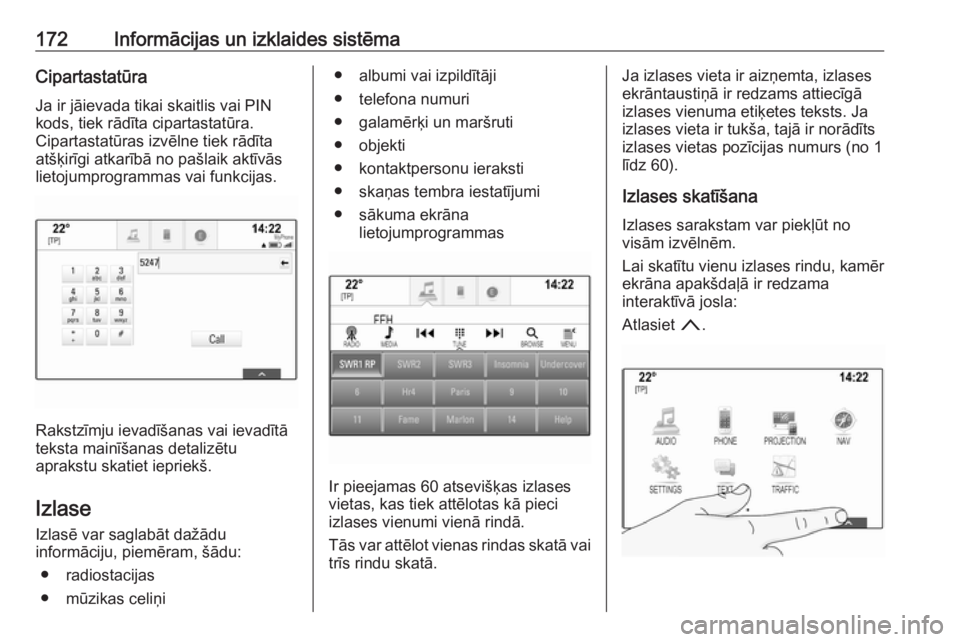
172Informācijas un izklaides sistēmaCipartastatūraJa ir jāievada tikai skaitlis vai PIN
kods, tiek rādīta cipartastatūra.
Cipartastatūras izvēlne tiek rādīta
atšķirīgi atkarībā no pašlaik aktīvās
lietojumprogrammas vai funkcijas.
Rakstzīmju ievadīšanas vai ievadītā
teksta mainīšanas detalizētu
aprakstu skatiet iepriekš.
Izlase
Izlasē var saglabāt dažādu
informāciju, piemēram, šādu:
● radiostacijas
● mūzikas celiņi
● albumi vai izpildītāji
● telefona numuri
● galamērķi un maršruti
● objekti
● kontaktpersonu ieraksti
● skaņas tembra iestatījumi
● sākuma ekrāna lietojumprogrammas
Ir pieejamas 60 atsevišķas izlases
vietas, kas tiek attēlotas kā pieci
izlases vienumi vienā rindā.
Tās var attēlot vienas rindas skatā vai
trīs rindu skatā.
Ja izlases vieta ir aizņemta, izlases
ekrāntaustiņā ir redzams attiecīgā
izlases vienuma etiķetes teksts. Ja
izlases vieta ir tukša, tajā ir norādīts
izlases vietas pozīcijas numurs (no 1
līdz 60).
Izlases skatīšana
Izlases sarakstam var piekļūt no
visām izvēlnēm.
Lai skatītu vienu izlases rindu, kamēr
ekrāna apakšdaļā ir redzama
interaktīvā josla:
Atlasiet n.
Page 175 of 517
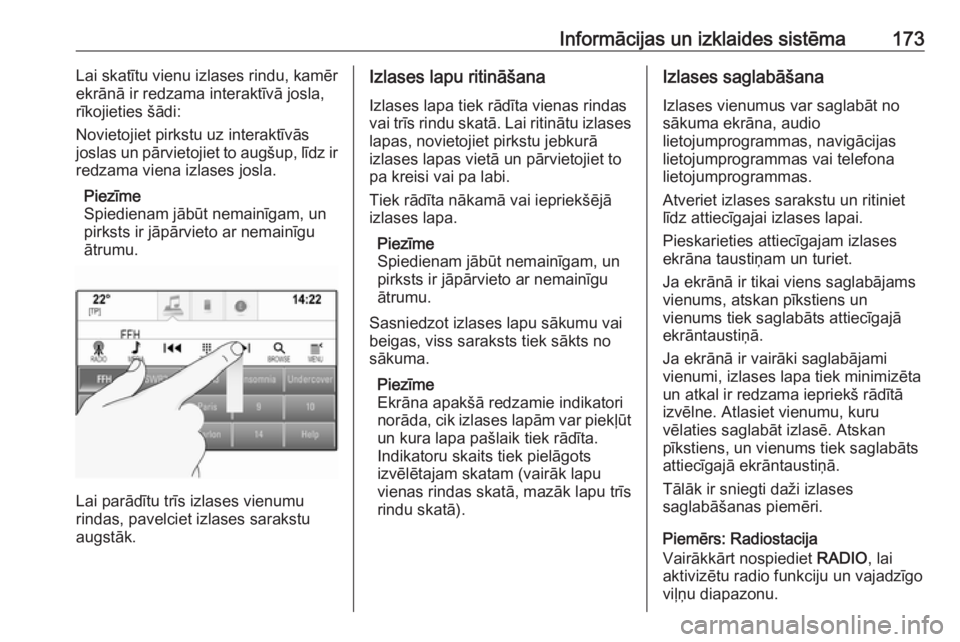
Informācijas un izklaides sistēma173Lai skatītu vienu izlases rindu, kamēr
ekrānā ir redzama interaktīvā josla,
rīkojieties šādi:
Novietojiet pirkstu uz interaktīvās
joslas un pārvietojiet to augšup, līdz ir
redzama viena izlases josla.
Piezīme
Spiedienam jābūt nemainīgam, un
pirksts ir jāpārvieto ar nemainīgu
ātrumu.
Lai parādītu trīs izlases vienumu
rindas, pavelciet izlases sarakstu
augstāk.
Izlases lapu ritināšana
Izlases lapa tiek rādīta vienas rindas
vai trīs rindu skatā. Lai ritinātu izlases
lapas, novietojiet pirkstu jebkurā
izlases lapas vietā un pārvietojiet to pa kreisi vai pa labi.
Tiek rādīta nākamā vai iepriekšējā
izlases lapa.
Piezīme
Spiedienam jābūt nemainīgam, un
pirksts ir jāpārvieto ar nemainīgu
ātrumu.
Sasniedzot izlases lapu sākumu vai
beigas, viss saraksts tiek sākts no
sākuma.
Piezīme
Ekrāna apakšā redzamie indikatori
norāda, cik izlases lapām var piekļūt
un kura lapa pašlaik tiek rādīta.
Indikatoru skaits tiek pielāgots
izvēlētajam skatam (vairāk lapu
vienas rindas skatā, mazāk lapu trīs
rindu skatā).Izlases saglabāšana
Izlases vienumus var saglabāt no
sākuma ekrāna, audio
lietojumprogrammas, navigācijas
lietojumprogrammas vai telefona
lietojumprogrammas.
Atveriet izlases sarakstu un ritiniet
līdz attiecīgajai izlases lapai.
Pieskarieties attiecīgajam izlases
ekrāna taustiņam un turiet.
Ja ekrānā ir tikai viens saglabājams
vienums, atskan pīkstiens un
vienums tiek saglabāts attiecīgajā
ekrāntaustiņā.
Ja ekrānā ir vairāki saglabājami
vienumi, izlases lapa tiek minimizēta
un atkal ir redzama iepriekš rādītā
izvēlne. Atlasiet vienumu, kuru
vēlaties saglabāt izlasē. Atskan
pīkstiens, un vienums tiek saglabāts
attiecīgajā ekrāntaustiņā.
Tālāk ir sniegti daži izlases
saglabāšanas piemēri.
Piemērs: Radiostacija
Vairākkārt nospiediet RADIO, lai
aktivizētu radio funkciju un vajadzīgo viļņu diapazonu.
Page 176 of 517
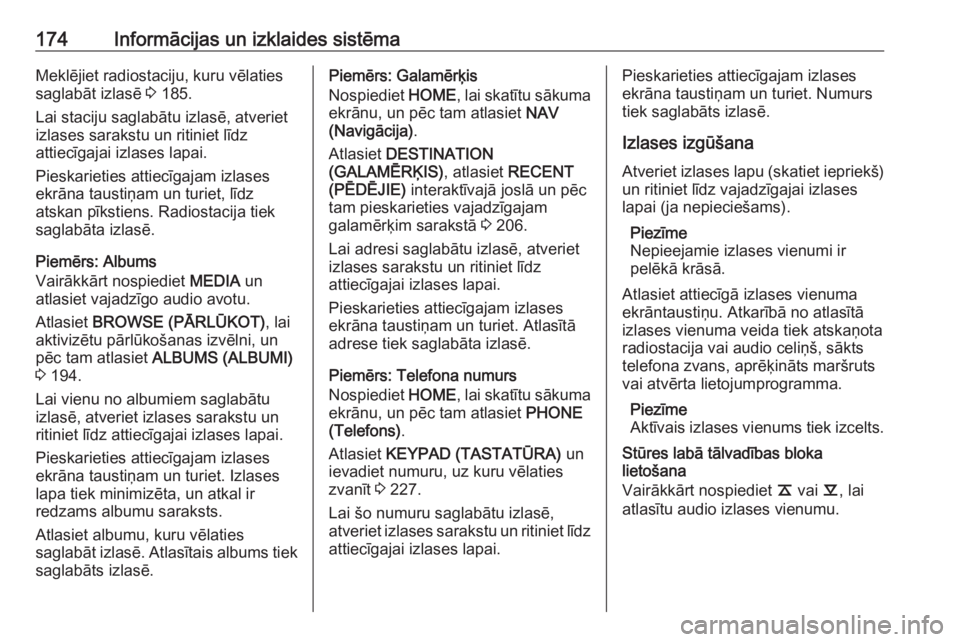
174Informācijas un izklaides sistēmaMeklējiet radiostaciju, kuru vēlaties
saglabāt izlasē 3 185.
Lai staciju saglabātu izlasē, atveriet izlases sarakstu un ritiniet līdz
attiecīgajai izlases lapai.
Pieskarieties attiecīgajam izlases
ekrāna taustiņam un turiet, līdz
atskan pīkstiens. Radiostacija tiek
saglabāta izlasē.
Piemērs: Albums
Vairākkārt nospiediet MEDIA un
atlasiet vajadzīgo audio avotu.
Atlasiet BROWSE (PĀRLŪKOT) , lai
aktivizētu pārlūkošanas izvēlni, un
pēc tam atlasiet ALBUMS (ALBUMI)
3 194.
Lai vienu no albumiem saglabātu
izlasē, atveriet izlases sarakstu un
ritiniet līdz attiecīgajai izlases lapai.
Pieskarieties attiecīgajam izlases
ekrāna taustiņam un turiet. Izlases
lapa tiek minimizēta, un atkal ir
redzams albumu saraksts.
Atlasiet albumu, kuru vēlaties
saglabāt izlasē. Atlasītais albums tiek saglabāts izlasē.Piemērs: Galamērķis
Nospiediet HOME, lai skatītu sākuma
ekrānu, un pēc tam atlasiet NAV
(Navigācija) .
Atlasiet DESTINATION
(GALAMĒRĶIS) , atlasiet RECENT
(PĒDĒJIE) interaktīvajā joslā un pēc
tam pieskarieties vajadzīgajam
galamērķim sarakstā 3 206.
Lai adresi saglabātu izlasē, atveriet izlases sarakstu un ritiniet līdz
attiecīgajai izlases lapai.
Pieskarieties attiecīgajam izlases
ekrāna taustiņam un turiet. Atlasītā
adrese tiek saglabāta izlasē.
Piemērs: Telefona numurs
Nospiediet HOME, lai skatītu sākuma
ekrānu, un pēc tam atlasiet PHONE
(Telefons) .
Atlasiet KEYPAD (TASTATŪRA) un
ievadiet numuru, uz kuru vēlaties
zvanīt 3 227.
Lai šo numuru saglabātu izlasē,
atveriet izlases sarakstu un ritiniet līdz attiecīgajai izlases lapai.Pieskarieties attiecīgajam izlases
ekrāna taustiņam un turiet. Numurs
tiek saglabāts izlasē.
Izlases izgūšana Atveriet izlases lapu (skatiet iepriekš)un ritiniet līdz vajadzīgajai izlases
lapai (ja nepieciešams).
Piezīme
Nepieejamie izlases vienumi ir
pelēkā krāsā.
Atlasiet attiecīgā izlases vienuma
ekrāntaustiņu. Atkarībā no atlasītā
izlases vienuma veida tiek atskaņota
radiostacija vai audio celiņš, sākts
telefona zvans, aprēķināts maršruts
vai atvērta lietojumprogramma.
Piezīme
Aktīvais izlases vienums tiek izcelts.
Stūres labā tālvadības bloka
lietošana
Vairākkārt nospiediet k vai l, lai
atlasītu audio izlases vienumu.
Page 177 of 517
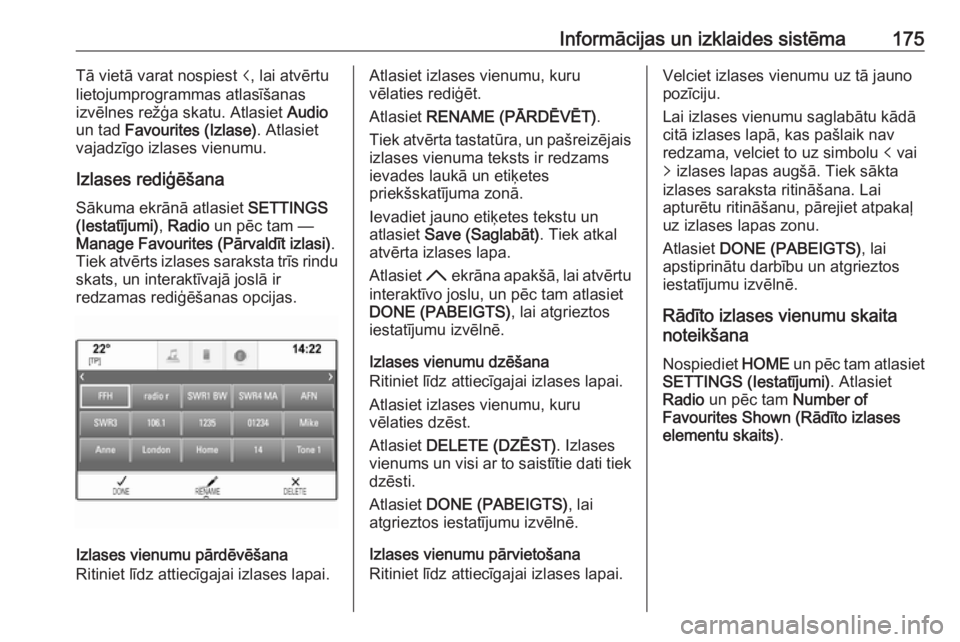
Informācijas un izklaides sistēma175Tā vietā varat nospiest i, lai atvērtu
lietojumprogrammas atlasīšanas
izvēlnes režģa skatu. Atlasiet Audio
un tad Favourites (Izlase) . Atlasiet
vajadzīgo izlases vienumu.
Izlases rediģēšana Sākuma ekrānā atlasiet SETTINGS
(Iestatījumi) , Radio un pēc tam —
Manage Favourites (Pārvaldīt izlasi) .
Tiek atvērts izlases saraksta trīs rindu skats, un interaktīvajā joslā ir
redzamas rediģēšanas opcijas.
Izlases vienumu pārdēvēšana
Ritiniet līdz attiecīgajai izlases lapai.
Atlasiet izlases vienumu, kuru
vēlaties rediģēt.
Atlasiet RENAME (PĀRDĒVĒT) .
Tiek atvērta tastatūra, un pašreizējais
izlases vienuma teksts ir redzams
ievades laukā un etiķetes
priekšskatījuma zonā.
Ievadiet jauno etiķetes tekstu un atlasiet Save (Saglabāt) . Tiek atkal
atvērta izlases lapa.
Atlasiet H ekrāna apakšā, lai atvērtu
interaktīvo joslu, un pēc tam atlasiet
DONE (PABEIGTS) , lai atgrieztos
iestatījumu izvēlnē.
Izlases vienumu dzēšana
Ritiniet līdz attiecīgajai izlases lapai.
Atlasiet izlases vienumu, kuru
vēlaties dzēst.
Atlasiet DELETE (DZĒST) . Izlases
vienums un visi ar to saistītie dati tiek
dzēsti.
Atlasiet DONE (PABEIGTS) , lai
atgrieztos iestatījumu izvēlnē.
Izlases vienumu pārvietošana
Ritiniet līdz attiecīgajai izlases lapai.Velciet izlases vienumu uz tā jauno
pozīciju.
Lai izlases vienumu saglabātu kādā
citā izlases lapā, kas pašlaik nav
redzama, velciet to uz simbolu p vai
q izlases lapas augšā. Tiek sākta
izlases saraksta ritināšana. Lai
apturētu ritināšanu, pārejiet atpakaļ
uz izlases lapas zonu.
Atlasiet DONE (PABEIGTS) , lai
apstiprinātu darbību un atgrieztos
iestatījumu izvēlnē.
Rādīto izlases vienumu skaita
noteikšana
Nospiediet HOME un pēc tam atlasiet
SETTINGS (Iestatījumi) . Atlasiet
Radio un pēc tam Number of
Favourites Shown (Rādīto izlases elementu skaits) .
Page 178 of 517
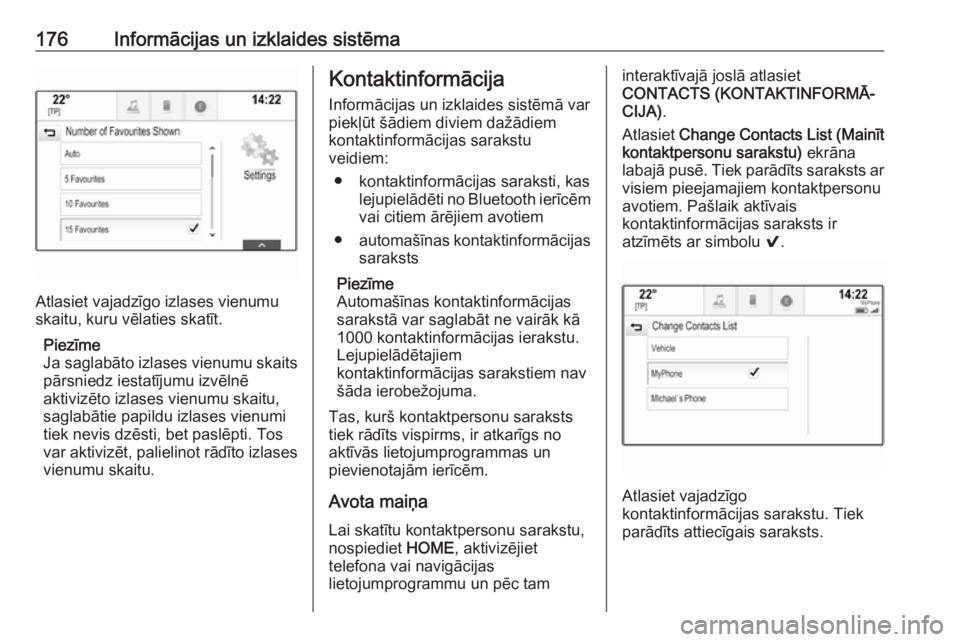
176Informācijas un izklaides sistēma
Atlasiet vajadzīgo izlases vienumu
skaitu, kuru vēlaties skatīt.
Piezīme
Ja saglabāto izlases vienumu skaits
pārsniedz iestatījumu izvēlnē
aktivizēto izlases vienumu skaitu,
saglabātie papildu izlases vienumi
tiek nevis dzēsti, bet paslēpti. Tos var aktivizēt, palielinot rādīto izlases
vienumu skaitu.
Kontaktinformācija
Informācijas un izklaides sistēmā var
piekļūt šādiem diviem dažādiem
kontaktinformācijas sarakstu
veidiem:
● kontaktinformācijas saraksti, kas lejupielādēti no Bluetooth ierīcēmvai citiem ārējiem avotiem
● automašīnas kontaktinformācijas
saraksts
Piezīme
Automašīnas kontaktinformācijas
sarakstā var saglabāt ne vairāk kā 1000 kontaktinformācijas ierakstu.
Lejupielādētajiem
kontaktinformācijas sarakstiem nav
šāda ierobežojuma.
Tas, kurš kontaktpersonu saraksts
tiek rādīts vispirms, ir atkarīgs no
aktīvās lietojumprogrammas un
pievienotajām ierīcēm.
Avota maiņa Lai skatītu kontaktpersonu sarakstu,
nospiediet HOME, aktivizējiet
telefona vai navigācijas
lietojumprogrammu un pēc taminteraktīvajā joslā atlasiet
CONTACTS (KONTAKTINFORMĀ‐
CIJA) .
Atlasiet Change Contacts List (Mainīt
kontaktpersonu sarakstu) ekrāna
labajā pusē. Tiek parādīts saraksts ar visiem pieejamajiem kontaktpersonu
avotiem. Pašlaik aktīvais
kontaktinformācijas saraksts ir
atzīmēts ar simbolu 9.
Atlasiet vajadzīgo
kontaktinformācijas sarakstu. Tiek
parādīts attiecīgais saraksts.
Page 179 of 517
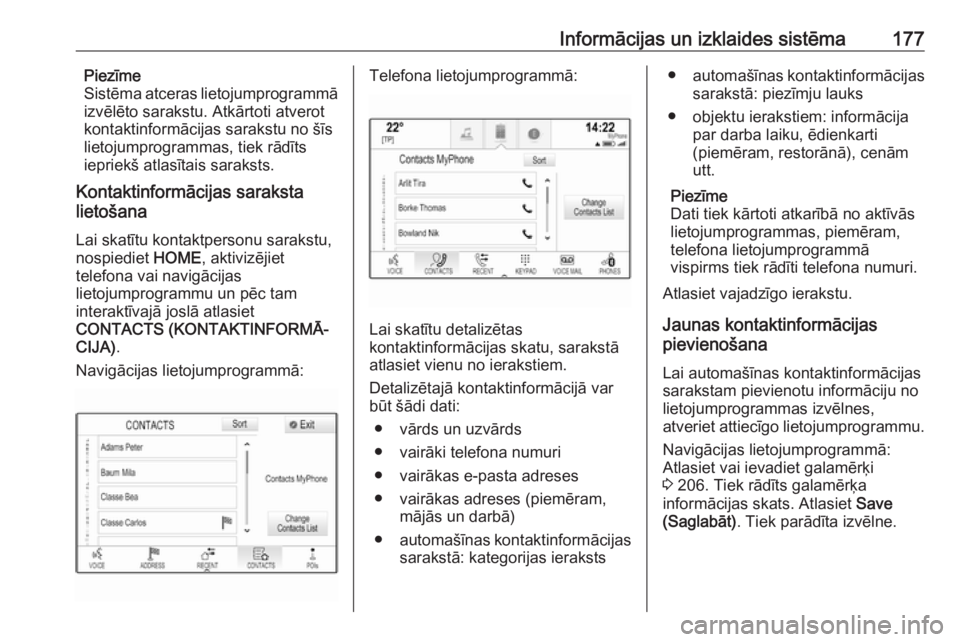
Informācijas un izklaides sistēma177Piezīme
Sistēma atceras lietojumprogrammā
izvēlēto sarakstu. Atkārtoti atverot
kontaktinformācijas sarakstu no šīs
lietojumprogrammas, tiek rādīts
iepriekš atlasītais saraksts.
Kontaktinformācijas saraksta
lietošana
Lai skatītu kontaktpersonu sarakstu,
nospiediet HOME, aktivizējiet
telefona vai navigācijas
lietojumprogrammu un pēc tam
interaktīvajā joslā atlasiet
CONTACTS (KONTAKTINFORMĀ‐
CIJA) .
Navigācijas lietojumprogrammā:Telefona lietojumprogrammā:
Lai skatītu detalizētas
kontaktinformācijas skatu, sarakstā
atlasiet vienu no ierakstiem.
Detalizētajā kontaktinformācijā var
būt šādi dati:
● vārds un uzvārds
● vairāki telefona numuri
● vairākas e-pasta adreses
● vairākas adreses (piemēram, mājās un darbā)
● automašīnas kontaktinformācijas
sarakstā: kategorijas ieraksts
● automašīnas kontaktinformācijas
sarakstā: piezīmju lauks
● objektu ierakstiem: informācija par darba laiku, ēdienkarti
(piemēram, restorānā), cenām
utt.
Piezīme
Dati tiek kārtoti atkarībā no aktīvās
lietojumprogrammas, piemēram,
telefona lietojumprogrammā
vispirms tiek rādīti telefona numuri.
Atlasiet vajadzīgo ierakstu.
Jaunas kontaktinformācijas
pievienošana
Lai automašīnas kontaktinformācijas
sarakstam pievienotu informāciju no
lietojumprogrammas izvēlnes,
atveriet attiecīgo lietojumprogrammu.
Navigācijas lietojumprogrammā:
Atlasiet vai ievadiet galamērķi
3 206. Tiek rādīts galamērķa
informācijas skats. Atlasiet Save
(Saglabāt) . Tiek parādīta izvēlne.
Page 180 of 517
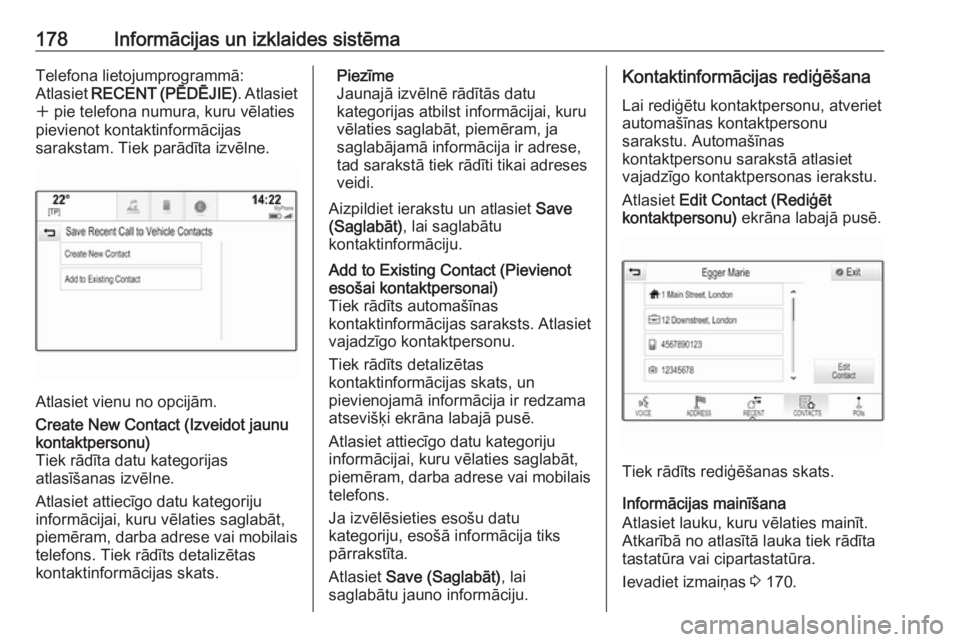
178Informācijas un izklaides sistēmaTelefona lietojumprogrammā:
Atlasiet RECENT (PĒDĒJIE) . Atlasiet
w pie telefona numura, kuru vēlaties
pievienot kontaktinformācijas
sarakstam. Tiek parādīta izvēlne.
Atlasiet vienu no opcijām.
Create New Contact (Izveidot jaunu
kontaktpersonu)
Tiek rādīta datu kategorijas
atlasīšanas izvēlne.
Atlasiet attiecīgo datu kategoriju
informācijai, kuru vēlaties saglabāt,
piemēram, darba adrese vai mobilais telefons. Tiek rādīts detalizētas
kontaktinformācijas skats.Piezīme
Jaunajā izvēlnē rādītās datu
kategorijas atbilst informācijai, kuru
vēlaties saglabāt, piemēram, ja
saglabājamā informācija ir adrese,
tad sarakstā tiek rādīti tikai adreses
veidi.
Aizpildiet ierakstu un atlasiet Save
(Saglabāt) , lai saglabātu
kontaktinformāciju.Add to Existing Contact (Pievienot
esošai kontaktpersonai)
Tiek rādīts automašīnas
kontaktinformācijas saraksts. Atlasiet
vajadzīgo kontaktpersonu.
Tiek rādīts detalizētas
kontaktinformācijas skats, un
pievienojamā informācija ir redzama
atsevišķi ekrāna labajā pusē.
Atlasiet attiecīgo datu kategoriju
informācijai, kuru vēlaties saglabāt,
piemēram, darba adrese vai mobilais telefons.
Ja izvēlēsieties esošu datu
kategoriju, esošā informācija tiks
pārrakstīta.
Atlasiet Save (Saglabāt) , lai
saglabātu jauno informāciju.Kontaktinformācijas rediģēšana
Lai rediģētu kontaktpersonu, atveriet
automašīnas kontaktpersonu
sarakstu. Automašīnas
kontaktpersonu sarakstā atlasiet
vajadzīgo kontaktpersonas ierakstu.
Atlasiet Edit Contact (Rediģēt
kontaktpersonu) ekrāna labajā pusē.
Tiek rādīts rediģēšanas skats.
Informācijas mainīšana
Atlasiet lauku, kuru vēlaties mainīt.
Atkarībā no atlasītā lauka tiek rādīta
tastatūra vai cipartastatūra.
Ievadiet izmaiņas 3 170.